FANUC 系统机床对维修人员保护的方法
2021-11-03段超吕敏任国强
段超 吕敏 任国强
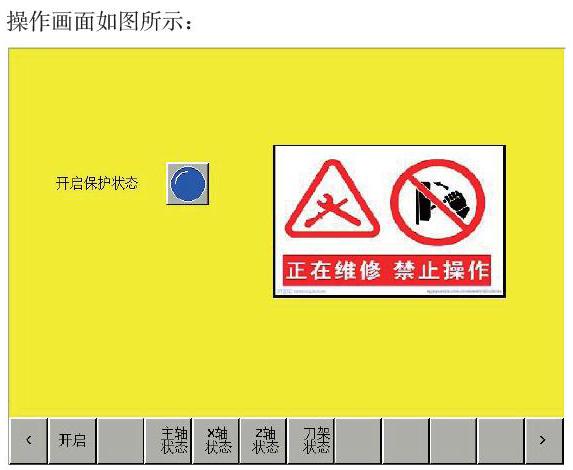
摘 要:数控机床,朝着高速化、高精度、多功能化发展,在发展历程中,设备安全设计了许多保护,比如门开关、设置干涉区域、等保护措施。但到目前为止,没有为维修人员的保护措施。维修维护人员在机床保护功能失效状态下维修,易产生危险。
关键词:FANUC系统;维修人员;保护方法
维修人员在操作人员看不见的地方维修,如果操作人员运转机床,会对维修人员造成伤害。在维修行业里,维修人员除了技术要好,还要关注周边情况,保护自己和机床的安全。为了解决此问题,在用FANUC PICTURE软件进行HMI制作专业的维修保护界面,保护维修人员人身安全。
1开发过程及流程
本次以FANUC -30i-A非触摸屏系统制作,软件为FANUC PICTURE V8.5。
1.1建一个新工程,File—Project---New,输入文件名,选择保存路径,弹出工程属性界面,选31i-A,共同项里的“指定通用颜色”打“√”;多语言设置英语和简体中文。
1.2建立一个主界面,用画面结构的控件,此控件必须在每一个基本畫面设定,而且只能使用一个,该控制有两个功能,一、设定主画面和子画面的关系,二、设定弹出型画面,此控件在CNC屏幕不显示。
①添加一个画面结构控件,设定该控件属性,在主画面名称里写入“FP1”,子画面1-5项里,选择使用子画面1,子画面名称为sub。
②画面用“Image“控件,右键单击控件,在菜单中选Property…..,常规菜单中的文件名选择电脑上已有的图片。
1.3创建子画面
①左下角和右下角创建ChgScrn的按键,快捷键为FL/F1A,FR/F12L.
②添加“Button”按钮,常规选项:X坐标45,Y坐标425,宽度55,高度55;字符选项标题为开启,动作选项“瞬时”位设置详细里为F171.0,快捷键为F1/F2B。
③添加“label”控件,属性选项中,字符标题为开启保护状态。
④添加“Lamp“控件,属性动作选项里,使用闪烁,信号为F171.0。图片形状选第11。
⑤添加ChgScrn控件,坐标X为120,其他类同以上;标题为主轴状态,动作选项中,画面名称为FP2;选中快捷键,F3/F4D。
⑥同⑤所示,建立ChgScrn控件,名称依次为X轴状态、Z轴状态和刀架状态,动作选项里画面名称依次为FP3、FP4和FP5,快捷键依次为F4/F5E、F5/F6F和F6/F7G。
1.4创建第二画面
①添加画面结构控件,主画面为FP2,选项子画面1-5选择使用子画面1,名称为sub。
②添加“Image”控件,图片文件名选用电脑已准备好的图片。
③添加“Lamp”控件,选项动作为F171.2,图片形状选第11。
④建立“Button”控件,字符为“主轴允许”,选项动作“瞬时”,位设置详细里为F171.2,选中快捷键F3/F4D。
1.5 仿第1.4,建第三画面FP3,名称为X轴允许,快捷键F4/F5E;第四画面FP4, 名称为Z轴,快捷键F5/F6F,创建第五画面FP5名称为刀架允许,快捷键F6/F7G。三个画面都调用子画面sub。
1.6 编译工程,Project---Make MEM File…..,启动画面选择“FP1”,双击Return,选中选择标志,就会生成两个文件:FPF0FPDT.men和BY27.men。
2 CNC上面的设置
2.1用卡传入CNC的F-Rom中,黑屏启动,在画面中选择”2.USER DATA LOADING”载入存储卡中的程序,在NC上设参数8661=59,参数8662=4,参数8781=96,参数8650#1=1。关机重启。
2.2改机床PLC程序,使界面软件保护生效。
在主轴正转G70.4、主轴反转G70.5;刀架正转Y1.0、刀架反转Y1.1;X轴移动G130.0;Z轴移动G130.1,信号在原有PLC的基础上增加按键控制输入,以此达到控制效果。
3画面使用方法
操作画面如图所示:
在使用时,先点击“CUSTOM”进入该维护界面,按下“开启”按键,机床的主轴、X轴、Z轴及刀架不能运转,同时界面上的开启保护状态灯亮。再次点动“开启“键,取消保护状态,此时机床回复正常功能;在开启保护状态的情况下,根据维修需要,需要那个部位运动时,即按下相应的软键,画面会跳转相应的HMI界面,同时画面中的灯会亮。机床屏幕中显示维修的字符和图片,操作人员可清晰看见。
4结束语
FANUC PICTURE软件制作完成的文件,也可以先在NC GUIDE上实验,验证设计画面是否达到要求。开发的HMI界面操作简单方便和灵活,本次的制作也可通过初始设置的改变应用于其他FANUC系统的机床。
